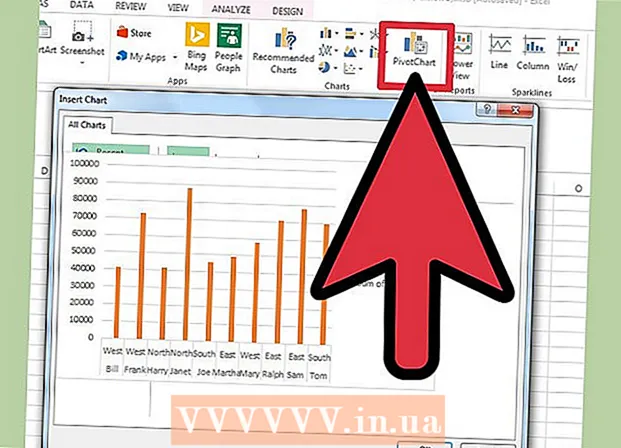Autor:
Louise Ward
Dátum Stvorenia:
5 Február 2021
Dátum Aktualizácie:
1 V Júli 2024
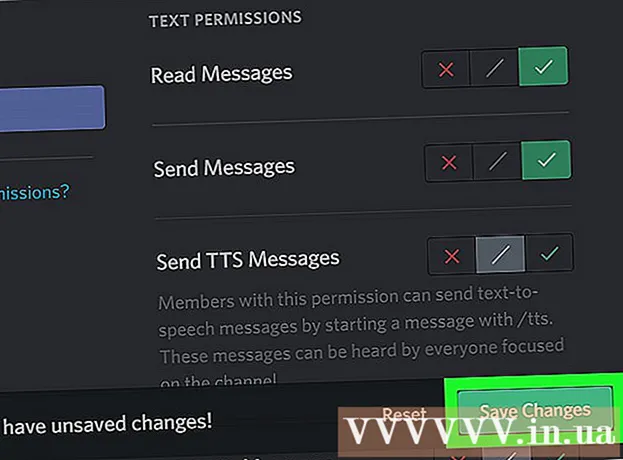
Obsah
Dnešné wikiHow vás naučí, ako obmedziť kanály Discord na konkrétnych členov, keď používate počítač.
Kroky
Otvorte diskord. Kliknite na aplikáciu Discord v ponuke Windows (PC) alebo v priečinku Applications (Mac). Ak ešte nie ste prihlásení, prihláste sa.
- K programu Discord môžete získať prístup aj pomocou prehľadávača. Prejdite na https://www.discordapp.com a kliknite na ikonu Prihlásiť sa (Prihlásenie) v pravom hornom rohu obrazovky a potom sa prihláste zadaním informácií o svojom účte.
- Ak chcete kanály nastaviť ako súkromné, musíte byť administrátorom servera alebo mať príslušné povolenia.

Kliknite na server. Ikona servera je uvedená na ľavej strane obrazovky. Otvorí sa zoznam kanálov na serveri.
Umiestnite kurzor myši na kanál, ktorý chcete nastaviť ako súkromný. Objavia sa dve malé ikony.

Kliknite na ikonu ozubeného kolieska napravo od názvu kanála.
Kliknite Povolenia (Povolenie).

Kliknite @všetci vybrať. Ak je táto možnosť už vybratá, môžete tento krok preskočiť.
Kliknite na červené X vedľa všetkých možností na pravom paneli.
Kliknite Uložiť zmeny (Uložiť zmeny). Toto modré tlačidlo je v pravom dolnom rohu aplikácie Discord. Takže ste odstránili všetky povolenia kanála, teraz musíme používateľov znova ručne pridať.
Kliknite na znamienko „+“ vedľa nadpisu „Roly / Členovia“. Otvorí sa zoznam členov na serveri.
Kliknutím na člena ho pridáte do kanála.
Nastavte povolenia pre vybratého člena. Kliknite na zelené začiarknutie vedľa každej možnosti povolenia. Nasledujúce povolenia sú potrebné na to, aby jeden používateľ mohol chatovať s iným používateľom:
- Čítať správy - Prečítajte si správu
- Posielajte správy- (Poslať správu
- Priložte súbory - Priložiť súbor (voliteľné)
- Pridajte reakcie - Pridať reakciu (voliteľné)
Kliknite Uložiť zmeny. Takže ste pridali člena s normálnym povolením späť do súkromného kanála. Tento postup musíte zopakovať s každým ďalším členom, ktorého chcete pridať. Okrem osôb, ktoré si pridáte, nemôže tento kanál používať nikto. reklama